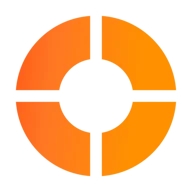Как установить и настроить MetaMask?
MetaMask - это расширение браузера или программа, которая служит кошельком для Ethereum и связанных с ним токенов на основе блокчейна, включая токены ERC-20 и ERC-721.
Это также позволяет пользователям взаимодействовать с децентрализованными приложениями (dApps) прямо из своего браузера или приложения. По сути, MetaMask действует как мост между вашим компьютером или смартфоном и блокчейном Ethereum.
Вот как вы можете его установить:
Шаг 1
Перейдите на веб-сайт MetaMask:
Перейдите на официальный сайт MetaMask. Здесь вы можете найти последнюю версию MetaMask и надежные ссылки для скачивания.
Шаг 2
Загрузите MetaMask:
Нажмите кнопку "Download" на главной странице MetaMask. Вы будете перенаправлены на страницу, где вам будет предложено выбрать устройство. Функции обычно включают Chrome, Firefox, iOS и Android. Выберите подходящую платформу для устройства.
Для этого айда мы будем использовать браузер Chrome. Шаги для iOS и Android будут в основном похожими, за исключением того, что вы открываете браузер в установленном приложении MetaMask.
Шаг 3
Добавьте в браузер:
Нажмите кнопку «Добавить в Chrome». В зависимости от вашего браузера, среди прочего может быть написано «Добавить в Firefox» или «Добавить в Brave» Вас будет перенаправлен в магазин расширений/приложений браузера.
Шаг 4
Установите расширение:
На странице магазина расширений/приложений нажмите кнопку «Добавить в Chrome» или «Добавить в Firefox». Появится всплывающее окно с просьбой подтвердить новое расширение. Щелкните «Добавить расширение».
Шаг 5
Экран приветствия:
После установки расширения вас встретит экран приветствия Let's get started . Если вы не видите этот экран приветствия, выделите меню расширения в верхнем правом углу браузера и нажмите значок лисы.
Шаг 6
Создание нового кошелька:
Внимательно прочитав условия использования MetaMask, поставьте флажок у пункта I agree to MetaMask's Terms of use.
Теперь у вас будет два варианта: "Создать новый кошелек" или "Импортировать существующий кошелек".
Для этого гайда, давайте нажмем «Создать новый кошелек». Вы спросите, хотите ли вы помочь улучшить MetaMask путем сбора данных. Выберите «Я согласен» или «Нет, спасибо» (в зависимости от того, что вам больше нравится).
Шаг 7
Установите пароль
Создайте надежный пароль, который вы запомните. Этот пароль будет использован для разблокирования вашего MetaMask кошелька.
Вы можете использовать такие сервисы как StrongPasswordGenerator чтобы сгенерировать пароли с высокой энтрепией, а также менеджеры паролей, такие как Bitwarden чтобы защитить ваши пароли.
После ввода пароля установите флажок, чтобы подтвердить, что вы понимаете, что MetaMask не может восстановить этот пароль вместо вас.
Шаг 8
Секретная резервная фраза:
MetaMask сгенерирует «Секретную фразу обновления», которая является последовательностью из 12 слов. Каждый, кто владеет этими 12 словами, сможет получить доступ к вашей учетной записи! Запишите это и храните в безопасном месте.
Эта фраза является единственным способом восстановить аккаунт MetaMask, если вы забыли пароль или потеряли устройство, поэтому очень важно сохранить его в безопасности.
Если вы впервые создаете криптовый кошелек, вам следует просмотреть видео, которое показывает Metamask на этом экране.
Шаг 9
Раскройте свою секретную фразу обновления:
Дальше вас попросят записать секретную фразу обновления. Прочтите подсказки, которые MetaMask показывает на этом экране, а затем нажмите «Открыть секретную фразу восстановления».
Когда будет показана ваша секретная фраза обновления, пожалуйста, запишите ее в безопасном месте. Это вам пригодится для следующего шага.
Шаг 10
Подтвердите свою секретную фразу:
После того как вы запишете секретную фразу обновления, MetaMask попросит вас подтвердить ее.
Вам нужно будет ввести несколько слов в соответствующих местах в строке из 12 слов. В примере ниже он просит нас ввести слова под номерами 3, 4 и 8.
После подтверждения секретной фразы обновления вы увидите этот экран. Нажмите кнопку «Got It» для доступа к интерфейсу Metamask.
Поздравляем! Вы успешно установили и настроили кошелек MetaMask.
Теперь вам нужно только отправить немного ETH в свой новый кошелек, чтобы вы могли начать использовать DeFi протоколы, такие как Raft. В следующем гайде мы увидим, как застейкать ETH на Lido и получить stETH.
Бонус: Как купить ETH в MetaMask
Вам понадобится ETH в вашем кошельке для взаимодействия с любым протоколом DeFi на Ethereum. Если вы не можете отправить ETH из другого кошелька, у вас есть возможность купить ETH непосредственно на MetaMask.
После установки MetaMask можно легко приобрести Ethereum (ETH) непосредственно из MetaMask Portfolio. Команда MetaMask подготовила исчерпывающее руководство, которое поможет вам купить ETH, которое вы можете прочитать здесь.
Last updated